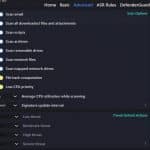Comment désactiver Windows Defender : méthodes et risques
Désactivation temporaire
Désactivation via Sécurité Windows
La méthode la plus simple pour désactiver temporairement Windows Defender consiste à utiliser l’interface de Sécurité Windows. Voici les étapes :
- Ouvrez Sécurité Windows.
- Allez dans Virus & protection contre les menaces.
- Cliquez sur Gérer les paramètres sous Paramètres de protection contre les virus & menaces.
- Désactivez la Protection en temps réel.
Cette méthode désactive la protection en temps réel de Windows Defender, mais elle ne supprime pas le programme. Il est important de réactiver cette protection après avoir terminé votre tâche pour assurer la sécurité de votre système.
Méthodes avancées pour utilisateurs expérimentés
Pour les utilisateurs plus avancés ou ceux utilisant des éditions Pro et Entreprise de Windows, il existe des méthodes plus techniques pour désactiver Windows Defender. Ces méthodes comprennent l’utilisation de l’Éditeur du Registre et de la Stratégie de Groupe.
Désactivation via l’Éditeur du Registre
Cette méthode est recommandée uniquement pour les utilisateurs expérimentés, car des modifications incorrectes peuvent entraîner des problèmes système graves. Voici comment procéder :
- Appuyez sur Windows + R, tapez regedit, et appuyez sur Entrée.
- Naviguez jusqu’à HKEY_LOCAL_MACHINE\SOFTWARE\Policies\Microsoft\Windows Defender.
- Créez une nouvelle valeur DWORD 32 bits nommée DisableAntiSpyware et définissez sa valeur à 1.
Cette action désactivera Windows Defender de manière plus permanente jusqu’à ce que la valeur soit changée à nouveau.
Désactivation via Stratégie de Groupe
Cette méthode est disponible uniquement pour les éditions Pro et Entreprise de Windows. Voici les étapes :
- Tapez gpedit.msc dans la boîte de dialogue Exécuter et appuyez sur Entrée.
- Allez à Configuration ordinateur > Modèles d’administration > Composants Windows > Windows Defender Antivirus.
- Double-cliquez sur Désactiver Windows Defender Antivirus et cochez Activé.
Les risques de désactivation de Windows Defender
Désactiver Windows Defender expose votre système à divers risques. Il est crucial de comprendre que sans une protection adéquate, votre ordinateur devient vulnérable aux malwares, virus et autres cybermenaces.
Selon un expert en cybersécurité, « la désactivation de Windows Defender sans une alternative solide peut entraîner une augmentation significative des attaques de logiciels malveillants. »
Témoignage
Marie Dupont, une utilisatrice de Windows 10, partage son expérience :
« J’ai désactivé Windows Defender pour installer un autre antivirus, mais j’ai oublié de le faire. En quelques jours, mon ordinateur a été infecté par un ransomware. J’ai appris à mes dépens l’importance de toujours avoir une protection active. »
Alternatives à Windows Defender
Si vous décidez de désactiver Windows Defender, il est impératif d’installer un autre antivirus pour protéger votre système. Voici quelques alternatives réputées :
- Bitdefender
- Norton
- McAfee
- Kaspersky
- ESET
Comparaison des antivirus
| Antivirus | Avantages | Inconvénients |
|---|---|---|
| Bitdefender | Haute performance, faible impact système | Abonnement coûteux |
| Norton | Bonne protection contre les menaces | Peut ralentir le système |
| McAfee | Facile à utiliser, bonnes fonctionnalités | Interface parfois compliquée |
| Kaspersky | Excellente protection, options de personnalisation | Suspicions de surveillance |
| ESET | Léger, efficace contre les malwares | Interface utilisateur peu intuitive |
FAQ
Pourquoi désactiver Windows Defender ?
Vous pouvez vouloir désactiver Windows Defender pour installer un autre logiciel antivirus, résoudre des problèmes de compatibilité ou exécuter des applications spécifiques nécessitant la désactivation de l’antivirus.
Quels sont les risques de désactiver Windows Defender ?
Désactiver Windows Defender expose votre système à des menaces comme les malwares et les virus. Il est essentiel de disposer d’une alternative solide pour assurer la protection de votre système.
Pour réactiver Windows Defender, suivez les mêmes étapes que pour la désactivation, mais inversez les modifications (réactivez la protection en temps réel, supprimez la valeur DisableAntiSpyware ou désactivez la stratégie de groupe).
- Découvrez trois outils NoCode indispensables pour un créateur en 2024 - 27 juin 2024
- Découvrez le moyen infaillible d’empêcher Echo Dot de vous espionner ! - 20 juin 2024
- Transformez votre téléphone Android en une véritable machine à sons avec cette astuce pour mettre un morceau de musique en sonnerie en un clin d’oeil! 🎵📱 #innovation #technologie #musique - 20 juin 2024